Questa breve guida spiega come correggere l'errore Busybox Initramfs su Ubuntu Linux . Sto usando Ubuntu 20.04 LTS come driver giornaliero sul mio laptop Dell Inspiron. Oggi l'ho acceso e il processo di avvio è passato alla shell di BusyBox e sono finito su initramfs richiesta.
Per quanto posso ricordare, non ho fatto nulla di male. Non l'ho spento forzatamente. Ieri funzionava benissimo! Quando l'ho acceso oggi, sono atterrato nella shell BusyBox:
BusyBox v1.30.1 (Ubuntu 1:1.30.1-4ubuntu6.1) built-in shell (ash) Enter 'help' for a list of built-in commands. (initramfs)
Non riesco a superare questa schermata. Inoltre non mostra quale sia esattamente il problema. Tutto quello che vedo è solo una shell vuota di busybox.
Non ero sicuro di cosa fare a questo punto. Quindi ho semplicemente superato l'exit comando per vedere cosa succede.
E poi ho visto l'errore vero e proprio:
(initramfs) exit
/dev/sda1 contains a file system with errors, check forced.
Inode 4326476 extent tree (at level 1) could be narrower, IGNORED.
/dev/sda1: Inode 4326843 extent tree (at level 1) could be narrower, IGNORED.
/dev/sda1: Inode 4327012 extent tree (at level 1) could be narrower, IGNORED.
/dev/sda1: Inode 4329004 extent tree (at level 1) could be narrower, IGNORED.
/dev/sda1: Inodes that were part of a corrupted orphan linked list found.
/dev/sda1: UNEXPECTED INCONSISTENCY; RUN fsck MANUALLY.
(i.e., without -a or -p options)
fsck exited with status code 4.
The root filesystem on /dev/sda1 requires a manual fsck.
BusyBox v1.30.1 (Ubuntu 1:1.30.1-4ubuntu6.1) built-in shell (ash)
Enter 'help' for a list of built-in commands.
(initramfs) 
Come puoi vedere nell'output sopra, il /dev/sda1 la partizione è danneggiata. Il file system in questa partizione presenta alcuni errori. Se hai mai riscontrato questo tipo di problema, devi controllare e riparare i filesystem Linux problematici con fsck comando.
Tieni presente che a volte non vedi alcun errore dopo aver digitato exit comando. In tal caso, prova a eseguire fsck su tutti i filesystem.
Per chi se lo chiedesse, BusyBox è una suite di software che fornisce molte utilità UNIX comuni in un unico piccolo eseguibile. Fornisce sostituzioni per la maggior parte delle utilità che di solito trovi in GNU fileutils, shellutils, ecc.
Initramfs è un file system ram iniziale basato su tmpfs . Contiene gli strumenti e gli script necessari per montare i file system prima che venga chiamato il binario init sul file system radice reale.
Correzione errore Busybox Initramfs su Ubuntu Linux
1. Per risolvere initramfs errore su Ubuntu Linux, è necessario riparare il filesystem nella partizione danneggiata utilizzando fsck comando come di seguito:
(initramfs) fsck /dev/sda1 -y
Sostituisci /dev/sda1 con il nome della tua partizione. Nel tuo sistema, potrebbe essere /dev/sdb1 , /dev/sdc1 ecc. Puoi usare cat /proc/partitions o blkid comandi per ottenere i dettagli della partizione Linux in Busybox.
2. Ora il fsck il comando inizierà a correggere automaticamente tutti i blocchi danneggiati nel filesystem.
Dopo un paio di minuti, vedrai un output come di seguito:
/dev/sda1: ***** FILE SYSTEM WAS MODIFIED ***** /dev/sda1: 497733/30531584 files (1.5% non-contiguous), ........
3. Quindi, digita reboot e premi ENTER per riavviare il sistema!
(initramfs) reboot
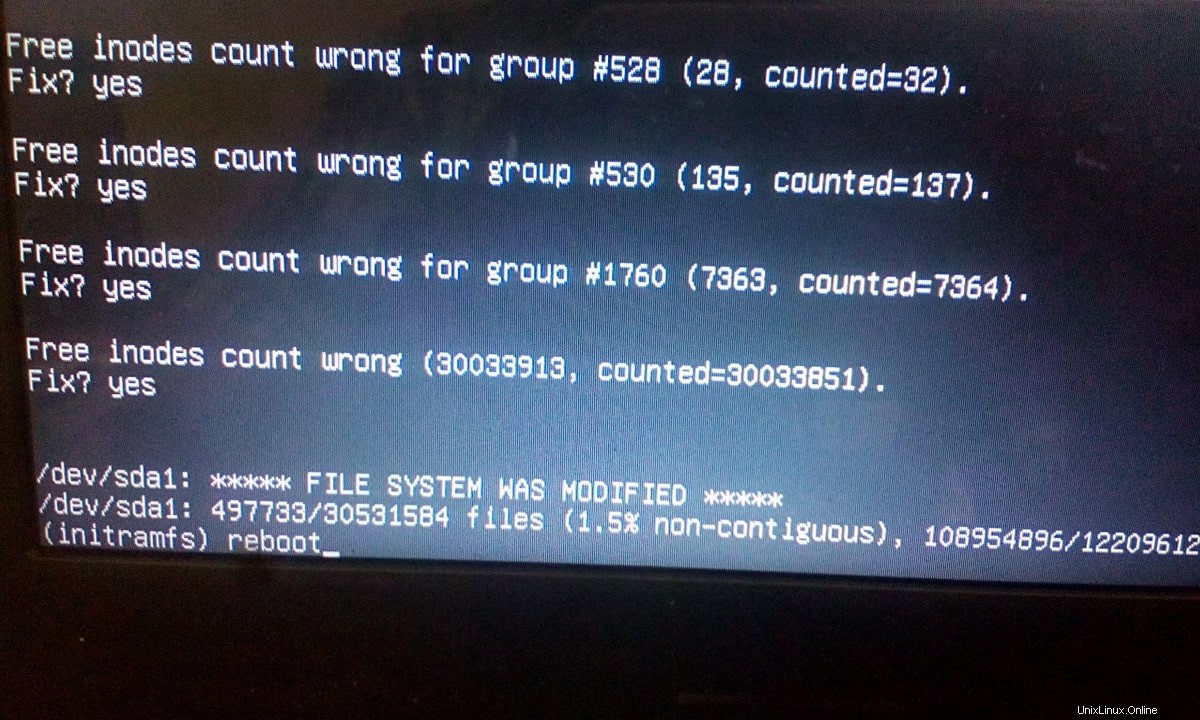
Se il reboot il comando non funziona, digita exit e premi ENTER .
Incrocia le dita e attendi il riavvio del sistema! Se tutto è andato bene, il tuo sistema si avvierà normalmente senza alcun problema.
Questi passaggi hanno aiutato me e molti altri (vedi la sezione commenti qui sotto) a risolvere l'errore Busybox Initramfs sul sistema operativo Ubuntu Linux. Se sei bloccato nel prompt di initramfs, questa guida ti aiuterà sicuramente.
Avviso: Se continui a ricevere spesso questo errore, probabilmente il tuo disco rigido si sta indebolendo. In tal caso, si consiglia di eseguire il backup dei dati e di sostituire l'hard disk il prima possibile.
Se il tuo sistema Ubuntu si arresta in modo anomalo a causa di un'interruzione di corrente o di un problema di connettività di rete nel mezzo del processo di aggiornamento, potresti ritrovarti con Ubuntu rotto. In tal caso, puoi facilmente riparare Ubuntu rotto senza reinstallarlo come descritto nella seguente guida.
- Come riparare il sistema operativo Ubuntu danneggiato senza reinstallarlo
Lettura simile:
- Come risolvere l'errore Initramfs in Fedora
Immagine in primo piano di ErfourisStudio da Pixabay.